AVR单片机相关软件安装及编译烧写流程.docx
《AVR单片机相关软件安装及编译烧写流程.docx》由会员分享,可在线阅读,更多相关《AVR单片机相关软件安装及编译烧写流程.docx(13页珍藏版)》请在冰豆网上搜索。
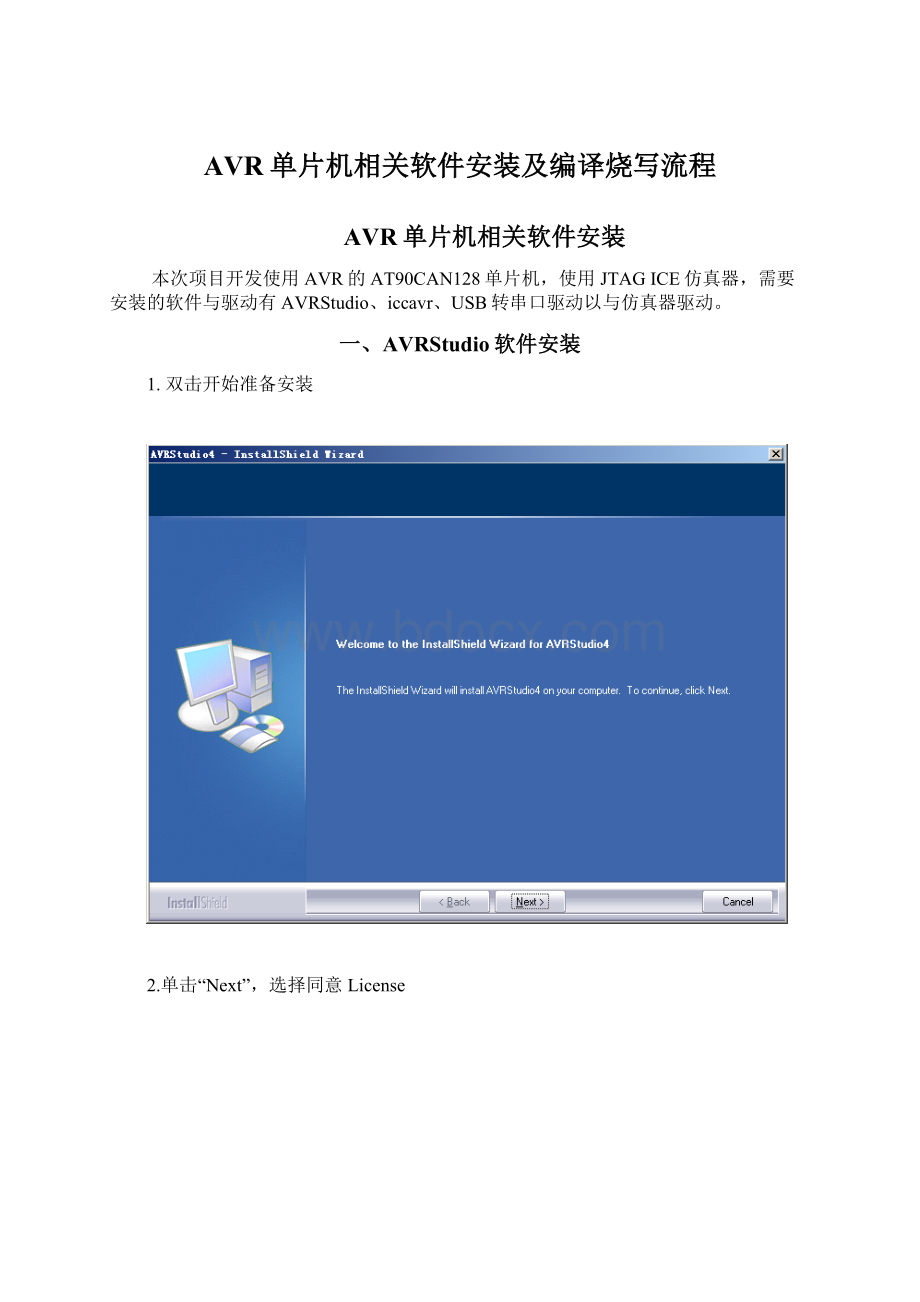
AVR单片机相关软件安装及编译烧写流程
AVR单片机相关软件安装
本次项目开发使用AVR的AT90CAN128单片机,使用JTAGICE仿真器,需要安装的软件与驱动有AVRStudio、iccavr、USB转串口驱动以与仿真器驱动。
一、AVRStudio软件安装
1.双击开始准备安装
2.单击“Next”,选择同意License
3.选择安装路径
4.选择USB驱动
5.确定开始安装
6.安装中
7.安装完成
二、iccavr软件安装
1.双击,接着双击iccv7avrV7.22Setup.msi,开始装备安装
2.单击下一步
3.选择安装路径
4.点击安装
5.安装完成
三、USB转串口驱动
1.双击,点击INSTALL,等待安装完成即可
四、仿真器驱动安装(XP版)
1.双击点击SETUP.EXE安装
2.安装完成,重新启动计算机
AVR单片机编译烧写流程
本文以在AT90CAN128芯片上编写的工程can128_sw_defn为例,简单介绍AVR单片机的编译和烧写流程:
一、AVR单片机编译流程
1.打开ICCAVR软件,下拉菜单栏上Project,点击open,弹出对话框如下:
选择can128_sw_defn.prj打开,点击右侧栏中的can128_sw_defn.C文件,修改代码。
2.点击Project->options,或者点按钮,弹出对话框如下:
在Target下面的DeviceConfiguration中选择芯片为AT90CAN128,如图所示,点击OK。
3.点击BuildProject,调试栏出现下图即为编译成功,若有错误请根据错误指示进行相应代码修改即可。
二、AVR单片机烧写流程
1.将JTAGICE与目标板以与PC机相连。
2.打开AVRStudio,将会提示一个wele对话框,如下图所示:
点“Cancel”即可,然后点击avrstudio主窗口中的图标前面标有Con的那个图标,然后按下图选择点“Connect”即可进行JTAG的联机(由于avrstudio会记忆用户使用的设备是并且同时会记忆用户使用的号,如果下次和上次使用的是一样的设备并且没有更换口,那么下次使用的时候直接点击右边标有AVR的那个图标就可以快速进入联机状态;如果下次和上次使用了不同的设备或不同的口请使用Con图标进行联机)。
3.如果出现连接失败对话框,将JTAG虚拟出的串口改到1到4之间
3.1在设备管理器中找到JTAG,如图,双击JTAG这项:
3.2弹出属性修改框
3.3选择端口设置
3.4单击高级
3.5查看修改后的JTAG
4.然后点击按钮,弹出以下对话框:
在Device栏中选择AT90CAN128,并将EraseDeviceBefore勾上。
在Flash->InputHEXFi中选择所要烧写文件的地址,比如本工程的地址为D:
\iccv7avr\examples.avr\can128_sw_defn\can128_sw_defn.hex,最后点击Flash栏中的Program等待程序烧写完成。
完成后上面对话框在最后一栏会出现
表示烧写成功。